word文档怎么调整页码 word怎么设置滚动页码
经验直达:
- word怎么设置滚动页码
- word文档怎么调整页码
- 怎么用word设置页码
一、word怎么设置滚动页码
1、 插入分节符 。在第二页页末,插入-〉分隔符-〉在分节符里选择 下一页 。
注意:如果已插入分页符 ,或者插入“手动”分页符(或硬分页符),请事先
删除分页符 。
2、 视图-〉页眉和页脚-〉在页脚插入页码 。
3、 编辑页脚页码 。
选择第三页的页码,在“页眉和页脚”浮动的窗口中,点击“链接到前一个”,取消各节之间的联系(这是关键的一步?。。坏慊鳌吧柚靡陈敫袷健蓖急?,均设置成起始页码,页码内容为1 , 确定 。
简单的分节符的应用
在第4页选插入->分节符(下一页);
然后再第5页插入->页码->格式->页码编排->起始页(1)
多试试可以发现好多功能
添加页码
Microsoft Word 提供了以下两种添加页码的方法 。使用其中任何一种方法,均可使页码出现在页面顶部和底部的页眉和页脚区 。
1.为页眉和页脚添加基础页码
1)单击“插入”菜单中的“页码”命令 。
2)在“位置”框中,指定是将页码打印于页面顶部的页眉中还是页面底部的页脚中 。
3)在“对齐方式”框中指定页码相对页边距的左右,是左对齐、居中还是右对齐;或是相对于页面装订线的内侧或外侧对齐 。
4)如果您不希望页码出现在首页,可清除“首页显示页码”对话框 。
5)选择其他所需选项 。
2.添加页码和其他信息 , 如日期和时间
1)在“视图”菜单上,单击“页眉和页脚”命令 。
2)如果要将页码置于页面底部,请单击“页眉和页脚”工具栏上的“在页眉和页脚间切换” 。
3)在“页眉和页脚”工具栏上,单击“插入页码” 。
4)选择其他所需选项 。
注意:页码会自动插入到页眉或页脚的左边距上 。若要将页码移动到中间或右边,在“页眉和页脚”视图中 , 在页码前单击,然后按 Tab 。
删除页码
1.单击“视图”菜单中的“页眉和页脚”命令 。
2.如果您将页码放置在页面底部,请在“页眉和页脚”工具栏上单击“在页眉和页脚间切换” 。
3选定一个页码 。如果页码是使用“插入”菜单中的“页码”命令插入的,则应同时选定页码周围的图文框 。
4按 Delete 。
注释:
1)Microsoft Word 将自动删除整篇文档的页码 。如果要删除文档中某一部分的页码,就必须将文档分节,并断开节之间的连接 。
2)如果文档首页页码不同,或奇、偶页的页眉或页脚不同 , 就必须分别删除不同的页眉或页脚 。
二、word文档怎么调整页码
- 首先,打开已经写好的Word文档 , 小编这一份是有封面、目录和正文的 。
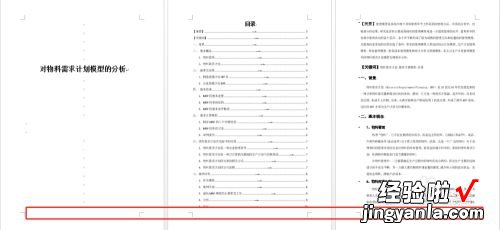
请点击输入图片描述
- 鼠标放在页脚下面,双击进入编辑状态 , 这时候页眉和页脚都可以编辑,而正文内容是变灰色了 。
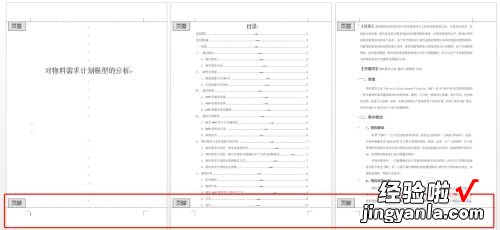
请点击输入图片描述
- 在“页眉和页脚工具”设计选项卡下,选择“页码”,“页面底端” , “普通数字2” 。
普通数字1、2、3三种页码格式其实是一样的,只是位置不一样,分别是左对齐、居中对齐和右对齐,可以根据自己情况选择 。
【word文档怎么调整页码 word怎么设置滚动页码】
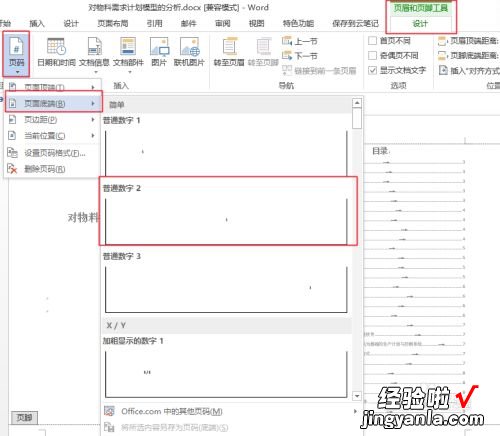
请点击输入图片描述
- 这时候页码就设置成功了,纯阿拉伯数字的格式 。
请点击输入图片描述
- 如果想换其他格式的页码,例如“-1-、-2-”、“Ⅰ、Ⅱ”之类的格式 。还是选择“页码”,点击“设置页码格式” 。
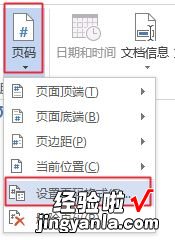
请点击输入图片描述
- 打开“页码格式”窗口,选择你需要的格式,点击确定 。
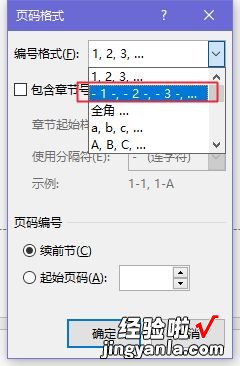
请点击输入图片描述
- 7
就会看到格式变成我们选择的那一种啦 。
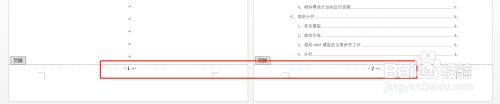
请点击输入图片描述
- 8
可能会有人觉得这个步骤有点麻烦,为什么不直接选自己想要的那一种呢?
如果你第一步是先设置页码格式是没有任何反应的,因为这个时候还没有插入页码,还是要在页面底端里选择普通数字1、2、3,才会有页码出现 。
三、怎么用word设置页码
A、页码从第二页开始1、选择“插入-页码”,打开“页码”对话框 。2、取消“首页显示页码”复选框中的对钩,然后单击“格式”按钮 , 打开“页码格式”对话框 。3、“起始页码”后的框中键入数字“0”。4、按“确定”退出 。B、页码从任意页开始1、将光标定位于需要开始编页码的页首位置 。2、选择“插入-分隔符”,打开“分隔符”对话框,在“分隔符类型”下单击选中“下一页”单选钮 。3、选择“视图-页眉和页脚”,并将光标定位于页脚处 。4、在“页眉和页脚”工具栏中依次进行以下操作:①单击“同前”按钮 , 断开同前一节的链接 。②单击“插入页码”按钮,再单击“页码格式”按钮,打开“页码格式”对话框 。③在“起始页码”后的框中键入相应起始数字 。④单击“关闭”按钮 。C、页码不连续如“目录”与“正文”的页码均需单独排 , 可按以下步骤操作:1、将光标定位于需要开始重新编页码的页首位置 。2、选择“插入-分隔符”,打开“分隔符”对话框,在“分隔符类型”下单击以选中“下一页”复选钮 。3、选择“插入—页码” , 打开“页码”对话框 。单击“格式”按钮,打开“页码格式”对话框 。4、“起始页码”后的框中键入数字“1”5、按“确定”退出 。D、页码每栏显示文档分栏后 , 按常规插入页码,只能实现一页一个页码 。如何实现每个分栏一个单独的页码呢?可以利用域的功能实现:1、选择“视图-页眉和页脚”,并将光标定位于页脚处的左栏放页码的位置 。2、同时按下Ctrl F9功能键,光标位置会出现一个带有阴影的“{ }”,这就是域的标志 。3、在“{ }”内输入“=”后,再同时按下Ctrl F9功能键,在这次出现的花括号内输入“page”(表示插入“当前页”域代码) 。4、将光标移到内部一对花括号之后,输入“*2-1”,此时 , 在页脚处得到这样一行域代码:“{={page}*2-1}}” 。5、将光标停留在这个域代码上,按右键选择“更新域”,即可看到当前页左栏的页码 。6、选中刚刚输入的域代码 , 进行复制,并粘贴在页脚处右栏放页码的位置 。7、选中刚刚粘贴上去的域,按右键选择“切换域代码”,将域代码“{={page}*2-1}}”改为“{={page}*2}}” , 按右键选择“更新域”即可 。
